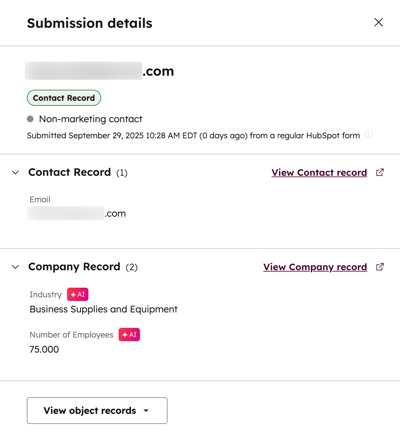- Base de conocimientos
- Marketing
- Formularios
- Simplificación de formularios
Simplificación de formularios
Última actualización: 29 de septiembre de 2025
Disponible con cualquiera de las siguientes suscripciones, a no ser que se indique de otro modo:
Con la simplificación de formularios, cuando un visitante comience a rellenar un formulario, HubSpot comprobará el conjunto de datos de enriquecimiento en busca de datos existentes. Sólo se muestran al visitante los campos que no se pueden enriquecer, lo que le permite rellenar un formulario abreviado.
De este modo se minimiza la iniciativa de rellenar formularios, se aumentan los índices de cumplimentación de los mismos y se garantiza una recogida de datos de alta calidad sin campos innecesarios.
Nota: esta función utiliza el producto Enrichment, que puede requerir que tome medidas de cumplimiento adicionales. Obtenga más información sobre los contactos y el enriquecimiento de la empresa y consulte con su propio abogado para obtener orientación adicional.
Comprender la simplificación de formularios
Cuando la simplificación de formularios está activada, cuando un visitante empieza a rellenar un formulario, sólo se muestra inicialmente el campo Email .
Después de que un visitante introduzca su correo electrónico, HubSpot comprobará el conjunto de datos de enriquecimiento en busca de datos existentes. HubSpot no comprobará los datos de CRM de otras fuentes, como las propiedades rellenadas a partir de actualizaciones manuales, workflows o integraciones.
- Si los datos del visitante no se encuentran en el conjunto de datos de enriquecimiento, se le pedirá que rellene todos los campos del formulario.
- Si la información se encuentra en el conjunto de datos de enriquecimiento:
- Los campos enriquecidos se ocultarán.
- Sólo aparecerán los campos que no tengan ningún valor o que hayan sido rellenados por una fuente no enriquecida. Esto incluye los campos rellenados por actualizaciones manuales, workflows o integraciones.
Antes de empezar
Antes de ajustar la simplificación de formularios, tenga en cuenta lo siguiente:
- Para utilizar la simplificación de formularios, configure los ajustes de enriquecimiento de su cuenta en función de cómo desea que se enriquezcan sus registros. Más información sobre la gestión de los ajustes de enriquecimiento.
- La simplificación de formularios sólo puede utilizarse con formularios creados con el editor de formularios actualizado. No es posible utilizar la simplificación de formularios con formularios heredados.
- Lógica condicional o redireccionamientos no son compatibles con las propiedades enriquecidas.
Atención: a partir del 3 de septiembre de 2025, la simplificación de formularios ya no necesita ni consume HubSpot Credits.
Creación y edición de formularios mediante la simplificación de formularios
Se requieren permisos Los permisos de acceso a la gestión de datos son necesarios para activar la simplificación de formularios en su formulario.
- En tu cuenta de HubSpot, dirígete a Marketing > Formularios.
- En la parte superior derecha, haga clic en Crear formulario y continúe creando su formulario, o pase el ratón por encima de un formulario existente y haga clic en Editar.
- En el panel izquierdo, haga clic en el icono de configuración .
- Active el interruptor de Simplificación de formularios .
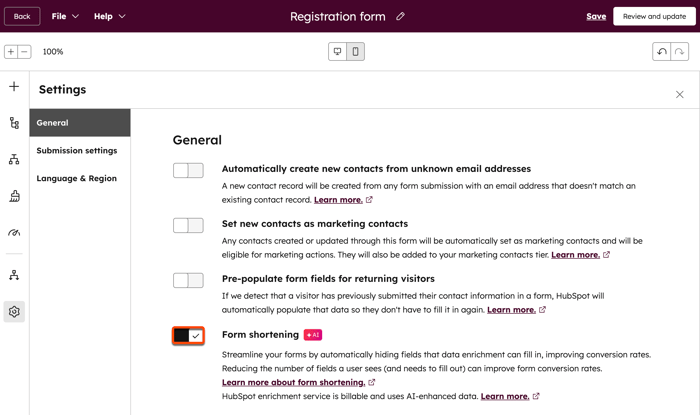
Analizar envíos de formularios individuales
Al analizar formularios en los que se ha activado la simplificación de formularios, puede identificar envíos con propiedades rellenadas mediante enriquecimiento. Estas propiedades se etiquetarán con un icono AI. Más información sobre el análisis de envíos de formularios.
- En tu cuenta de HubSpot, dirígete a Marketing > Formularios.
- En la tabla, haga clic en Acciones y seleccione Ver envíos.
- Para ver los detalles de un envío de formularios específico, pase el ratón por encima del envío y haga clic en Ver.
- En el panel derecho, puede revisar los detalles de envío del formulario
- Esto incluye el nombre o la dirección de correo electrónico del contacto, la fecha en que envió el formulario y cualquier campo adicional incluido en su envío.
- Las propiedades que hayan sido enriquecidas se marcarán con un icono AI.